갤럭시노트 단체문자 보내기
안녕하세요. 오늘은 갤럭시 스마트폰으로 단체문자를 보내는 방법에 대해 알려드리려고 합니다. 가끔 동창모임과 같은 특별한 날이나 중요한 소식을 여러명의 사람들에게 문자메세지로 알려줘야 할때가 있어요. 요즘은 카카오톡을 주로 사용하기 때문에 메시지 어플을 자주 사용하는 편은 아니지만 때에 따라선 메시지 앱을 사용해서 단체문자를 보내기도 하니 알아두시면 편하게 스마트폰으로도 단체문자를 보낼 수 있을것입니다. 매번 메시지를 보내려 할때마다 연락처를 구성하는 것은 시간과 노력을 낭비하는 비효율적인 방법입니다.
별도로 자주 연락하는 그룹을 만들어 저장해서 한번에 메세지를 보내는게 연락처에서 제공하는 그룹기능을 제대로 활용한다 할 수 있겠죠.
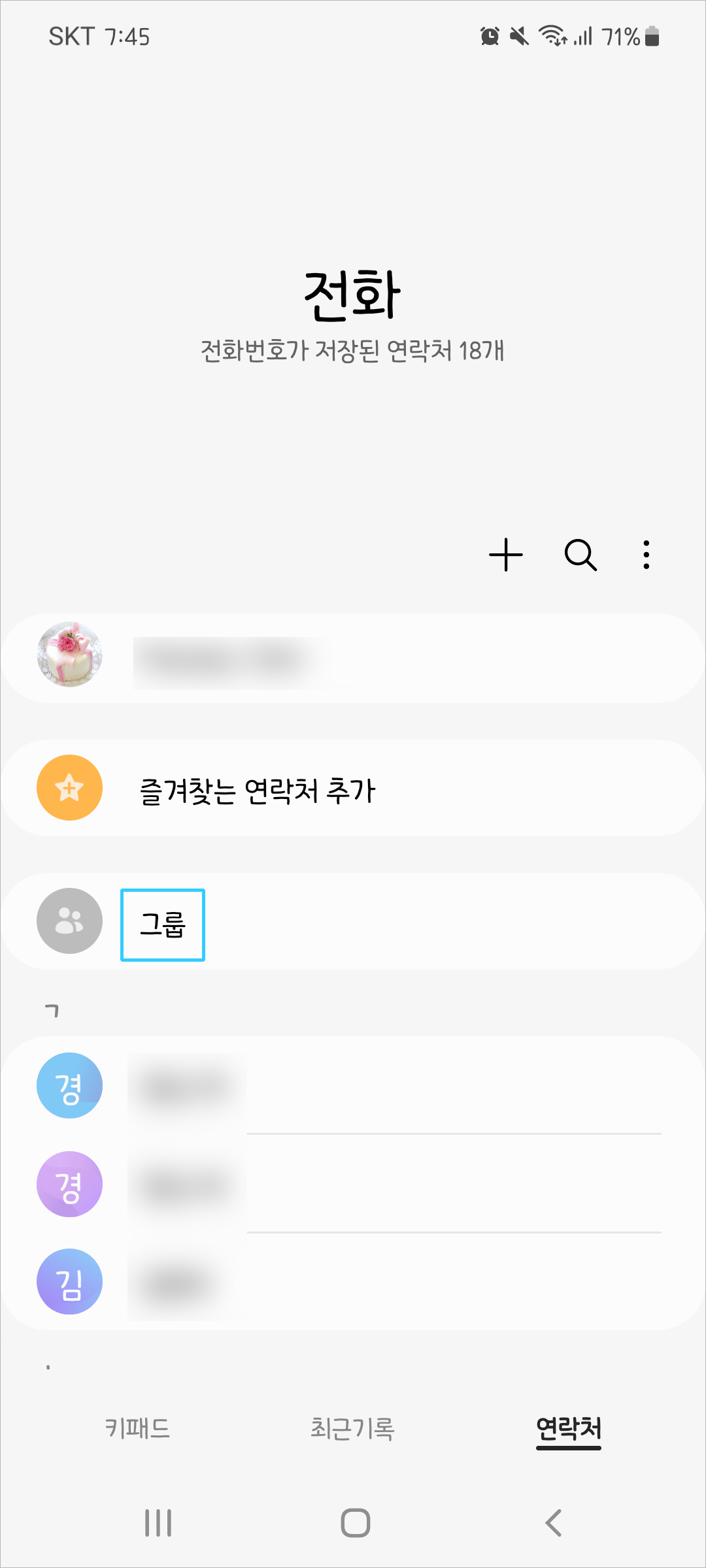


연락처 - 그룹 페이지로 이동하시면 연락처를 묶어서 관리할 수 있는데요. 그룹 페이지로 이동 후에 오른쪽 상단 플러스를 눌르시면 그룹원을 추가할 수 있습니다.



그룹이름을 단체문자로 설정 한 후 5명의 그룹원들을 추가했습니다.
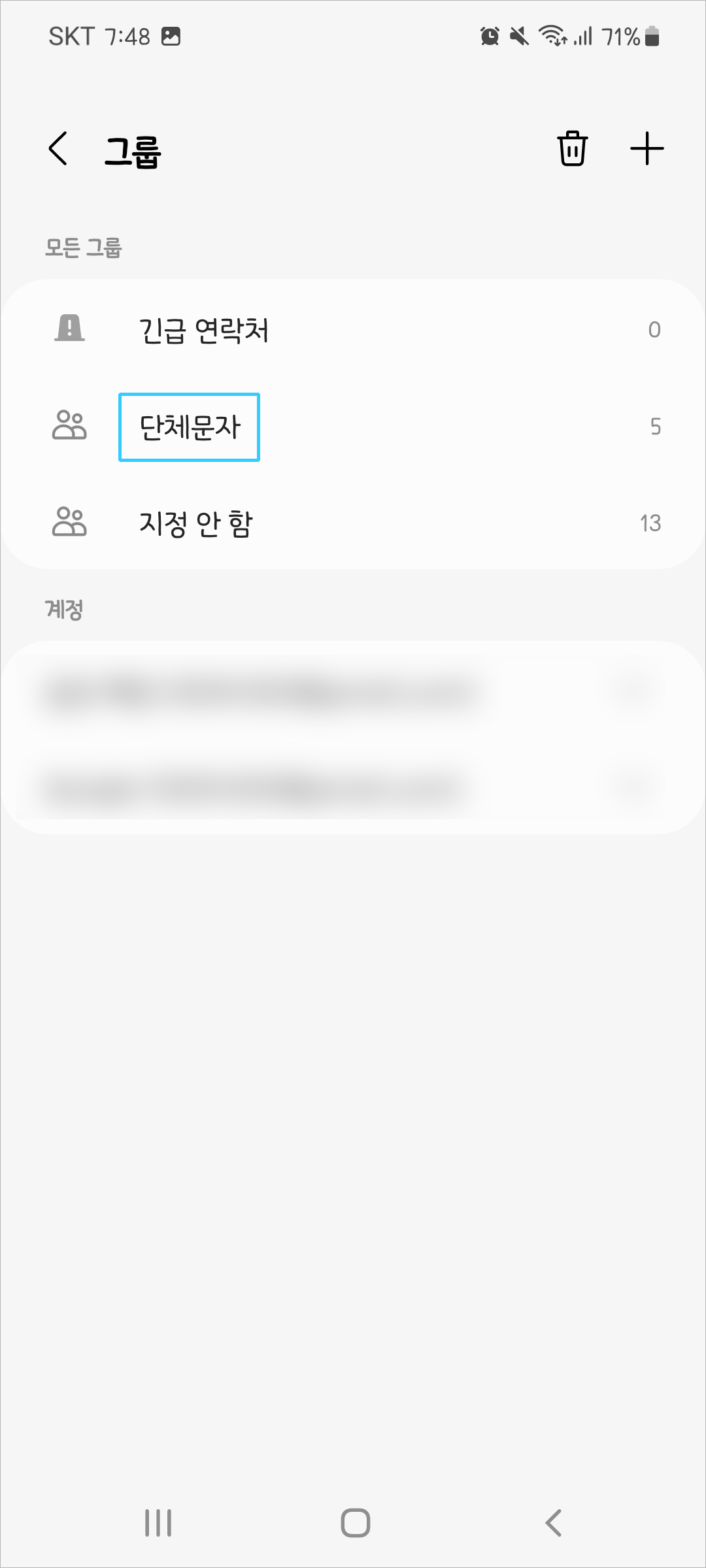


단체문자 페이지에 들어오신 후엔 오른쪽 상단의 3개의 점을 클릭하시면 메시지 보내기를 하실 수 있습니다.


메시지 창으로 이동하셨다면, 작은 화살표를 누르시면 수신인이 누군지 확인할 수 있습니다.


수신인을 추가할 대상을 선택하면 추가가 됩니다. 완료 버튼이 보이는데요. 추가대상이 모두 선택했다 싶으면 저장 버튼을 눌러줍니다. 업무상 똑같은 내용을 자주 보내야 하는데 너무 많은 단체가 아닌 2~3명에게 보낼때 한번 보내고 나면 다음에 또 보낼 수 있어서 유용하게 활용하실 수 있습니다.
이렇게 스마트폰 갤럭시노트 단체문자 보내는 방법에 대해 알아봤는데요. 요즘은 문자보다는 카카오톡을 많이 사용하는데요. 상대방이 카톡을 이용하지 않거나, 카톡으로 단체문자를 보내기에 곤란하거나 할때 문자로 단체문자를 보내면 더 손쉽게 문자를 보낼수 있을거에요. 유용하게 이용하시기 바랍니다. 감사합니다.
'스마트폰' 카테고리의 다른 글
| 스마트폰 갤럭시노트 어플,앱 숨기기 (초간단Tip) (0) | 2022.09.07 |
|---|---|
| 갤럭시노트 구글계정 추가, 삭제방법 (0) | 2022.09.06 |
| 갤럭시노트 스팸차단 어플 후스콜 사용방법 (0) | 2022.09.04 |
| 갤럭시노트 안드로이드 데이터 사용량 체크, 제한방법 (0) | 2022.09.03 |
| 스마트폰 갤럭시노트 단축번호 사용하는 방법 (0) | 2022.09.01 |



